Folder cache digunakan untuk menyimpan gambar, video, download, dan lain sebagainya. Saat Anda menutup situs web, data cache akan disimpan di disk komputer secara default. Jadi, Anda memiliki kesempatan untuk menemukan riwayat penelusuran Anda yang terhapus. Artikel ini akan menjelaskan cara melihat dan memulihkan file cache Firefox secara detail.
Bagian 1. Cara Melihat Data Cache di Firefox
Metode 1: Temukan File Cache di Komputer
Seperti yang kami katakan di atas, file cache akan disimpan di komputer Anda. Tapi di mana file cache Firefox disimpan? Secara umum, jika Anda belum mengubah jalur instalasi default, Anda dapat menemukan file cache dengan jalur ini.
Untuk Windows 11/10/8, Anda dapat mengunjungi C:\Users\nama pengguna\AppData\Local\Mozilla\Firefox\Profiles\profile folder\cache2.
Untuk Windows 7, Anda perlu menavigasi ke C:\Pengguna\nama pengguna\AppData\Local\Mozilla\Firefox\Profiles\folder profil\Cache.
Kiat:
Jika Anda tidak dapat menemukannya Data aplikasi folder, Anda harus mengkliknya Menunjukkan tab di toolbar atas dan periksa Barang tersembunyi untuk menampilkan semua folder tersembunyi di File Explorer.
Jika Anda telah mengubah jalur instalasi, Anda harus pergi ke jalur yang diubah untuk menemukan folder cache.

Cara Menampilkan File Tersembunyi di Windows 10 (CMD + 4 Cara)
Pelajari cara menampilkan file/folder tersembunyi di Windows 10 menggunakan CMD, File Explorer, Panel Kontrol, Registri, atau Opsi Folder. Langkah-langkah lengkap disertakan.
Baca selengkapnya
Metode 2: Temukan File Cache melalui Firefox
Selain itu, Anda juga bisa mendapatkan file cache dari Firefox. Ikuti langkah-langkah di bawah ini untuk menemukannya.
Langkah 1: Buka browser Firefox Anda, ketik tentang: cache di kotak URL, lalu tekan Memasuki untuk membuka halaman Informasi Penyimpanan Cache Jaringan.

Langkah 2: Anda dapat melihat informasi yang tercantum. Klik di atasnya Daftar Entri Cache tombol untuk mendapatkan informasi lebih spesifik.

Bagian 2: Cara Mengembalikan Data Cache Firefox
Metode 1: Pulihkan menggunakan Cache DNS
Cara ini hanya berfungsi jika Anda menghapus file cache tetapi tidak mematikan komputer. Cache DNS secara otomatis menyimpan aktivitas internet Anda di semua browser, termasuk Google Chrome, Firefox, dan browser lainnya. Anda dapat menemukan halaman web yang baru dikunjungi dengan menggunakannya.
Langkah 1: Klik Menang+R untuk membuka jendela Jalankan.
Langkah 2: Ketik cmd ke dalam kotak teks dan tekan Memasuki untuk membuka Prompt Perintah.
Langkah 3: Ketik ipconfig /displaydns dan tekan Memasuki.
Anda dapat melihat catatan DNS yang tercantum di jendela untuk menemukan situs web target. Salin dan tempel tautan untuk membukanya di Firefox.

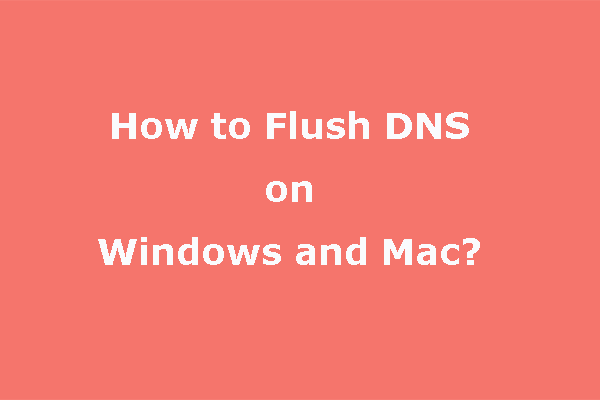
Cara Menghapus DNS | Cara Mengatur Ulang Koneksi Jaringan
Tahukah Anda cara melakukan flush DNS di komputer Windows atau Mac? Pada artikel ini, kami akan menunjukkan cara melakukan pekerjaan ini di berbagai sistem operasi.
Baca selengkapnya
Metode 2: Pulihkan dengan MiniTool Power Data Recovery
Anda juga dapat memulihkan file cache yang terhapus menggunakan perangkat lunak pemulihan file profesional gratis, MiniTool Power Data Recovery. Alat pemulihan file ini mampu memulihkan semua jenis file yang hilang dalam berbagai kondisi. Anda dapat mencoba edisi gratis software ini untuk mengembalikan file 1GB secara gratis.
Pemulihan Data Daya MiniTool GratisKlik untuk mengunduh100%Bersih & Aman
Berikut adalah panduan sederhana tentang cara mengembalikan file cache Firefox.
Langkah 1: Klik dua kali pada perangkat lunak untuk menjalankannya.
Langkah 2: Umumnya, file cache Firefox disimpan di drive C:. Jadi, Anda dapat memilih drive C: untuk memindai.
Langkah 3: Tunggu hingga proses pemindaian selesai. Anda dapat menemukan file tersebut dengan memperluas file tersebut Berkas Dihapus map. Selain itu, Anda bisa menggunakan nyaring, Mencari, jenisDan PROYEK Fitur untuk mempersempit daftar file dan memeriksa file yang dipilih.

Langkah 4: Periksa file cache yang diinginkan dan klik di atasnya Menyimpan tombol untuk memulihkannya. Anda disarankan untuk menyimpan file ini ke jalur lain untuk menghindari kegagalan pemulihan data.
Perangkat lunak ini juga dapat membantu Anda memulihkan file dari hard drive eksternal, drive USB, kartu SD, dan perangkat penyimpanan data lainnya.
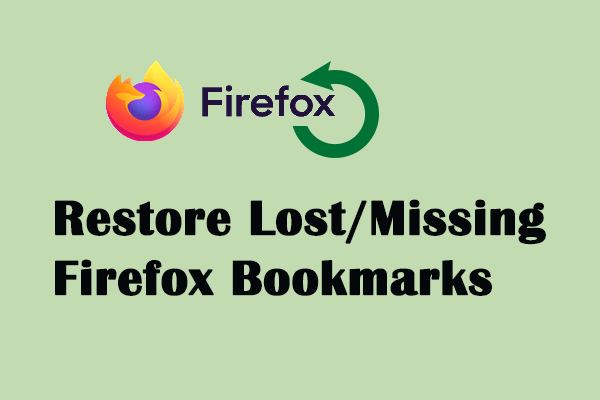
Bookmark Firefox tiba-tiba hilang: Quick Return
Anda mungkin menemukan bookmark Firefox Anda tiba-tiba menghilang karena alasan yang tidak diketahui. Artikel ini menunjukkan cara membalikkannya.
Baca selengkapnya
Intinya
Artikel ini memberi tahu Anda cara melihat dan memulihkan file cache Firefox secara detail. Metode restorasi telah diuji tetapi Anda harus memperhatikan keterbatasannya. Semoga artikel ini memberi Anda informasi yang bermanfaat.
